
时间:2021-07-27 05:21:29 来源:www.win10xitong.com 作者:win10
现在电脑的使用率越来越频繁,用得越多,系统出现在问题的情况就越多,像今天就有网友遇到了win10文件夹只读属性改不了的问题,要是遇到这个问题的用户对电脑知识不是很了解的话,可能自己就不知道怎么解决了。如果你也因为这个win10文件夹只读属性改不了的问题而困扰,我们其实只需要这样操作:1.在文件夹上单击右键,选择“属性”。2.切换到【安全】—【编辑】,点击【添加】就这个问题很简单的解决了。下面的文章就是彻头彻尾讲解win10文件夹只读属性改不了的详细处理方式。
推荐系统下载:系统之家Win10专业版
Win10文件夹只读无法取消解决方案:
1.右键单击文件夹,然后选择属性。
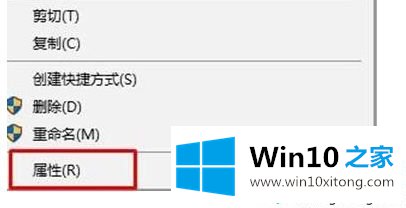
2.切换到[安全性]-[编辑],然后单击[添加]。
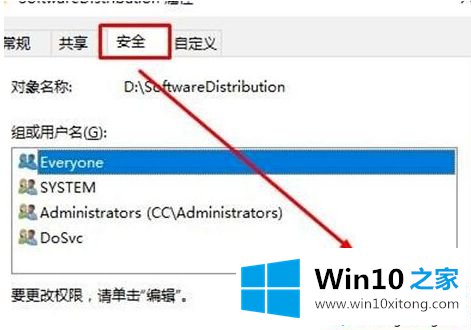
3.单击左下角的[高级]-[立即查找]。
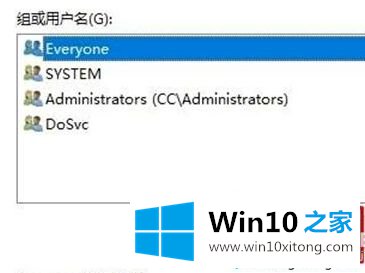
4.在下面选择当前登录用户名(如果我们不知道是哪一个,可以通过头像来区分,就是只有一个头像,一般来说),然后点击OK-OK。
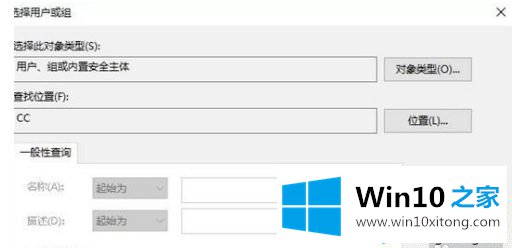
5.在[组名或用户名]框中选择新添加的用户名,勾选以下框中的[允许],点击[确定]——[确定]。设置后,可以通过重新打开属性来取消只读检查。
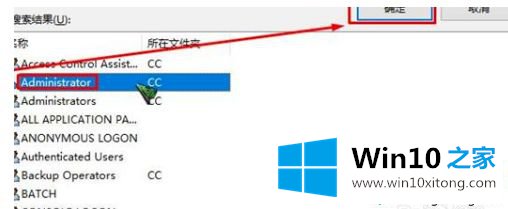
以上是win10文件夹只读属性无法取消的解决方案。遇到这种情况的用户可以按照以上步骤操作,希望对大家有所帮助。
上面的内容就是说win10文件夹只读属性改不了的详细处理方式,小编也是特意琢磨过的,如果你有更好更快的解决方法,那可以给本站留言,小编也一起来共同学习。